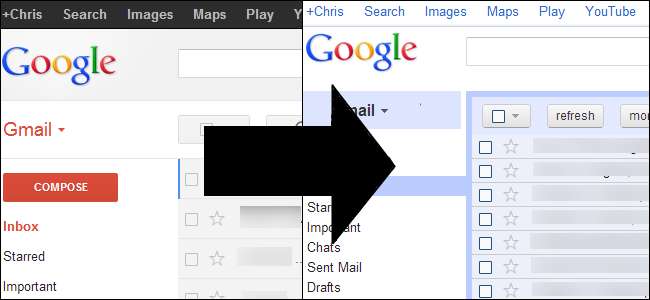
La refonte de Gmail est désormais obligatoire - l'option de désactivation a disparu. Utilisez une feuille de style tierce pour récupérer l'ancien Gmail ou modifiez les paramètres de Gmail pour annuler certaines des modifications.
Si vous aimez le nouveau look, c’est génial, mais si ce n’est pas le cas, vous avez le choix. Les options proposées ici permettront à Gmail de ressembler davantage au système de messagerie Web auquel vous êtes habitué.
Installer une feuille de style
«Le retour de l'ancien Gmail» est un style utilisateur non officiel (feuille de style personnalisée) qui donne à Gmail l'apparence de l'original. Il a été testé avec Google Chrome et Mozilla Firefox. Vous pouvez obtenez-le sur le site Web UserStyles.org .
Tout d'abord, cliquez sur le lien «installer Stylish» pour installer l'extension de navigateur Stylish.
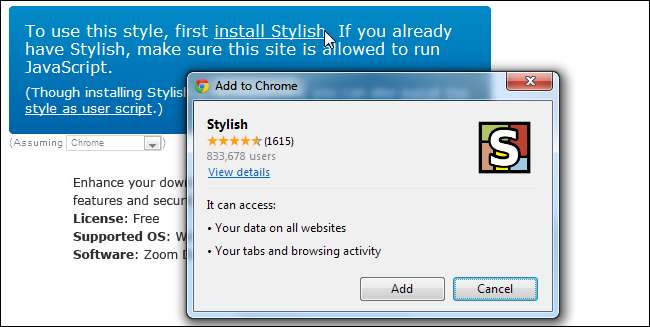
Une fois installé, cliquez sur le bouton "Installer avec style" pour installer la feuille de style. Si vous ne voyez pas ce bouton, appuyez sur F5 pour actualiser la page.

La feuille de style rend Gmail beaucoup plus familier. Suivez les étapes de la section suivante pour obtenir une boîte de réception plus compacte.
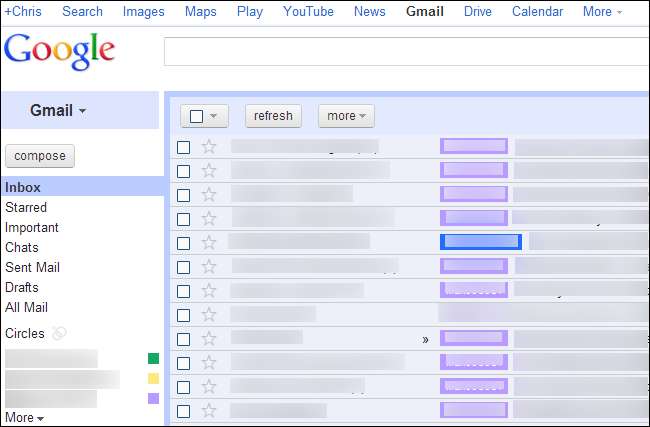
Si vous ne souhaitez pas installer une feuille de style tierce susceptible de se rompre à l'avenir, Gmail dispose de quelques paramètres qui annulent certaines des modifications. Ces paramètres vous suivront d'un ordinateur à l'autre, tandis que vous devrez installer la feuille de style dans chaque navigateur Web que vous utilisez.
Maximiser l'immobilier à l'écran
La nouvelle densité d'affichage par défaut de Gmail est une rupture avec le passé, affichant moins d'informations dans le même espace d'écran. Pour obtenir une boîte de réception plus dense, activez la densité d'affichage Compact dans le menu d'engrenage. La valeur par défaut est désormais Confortable.
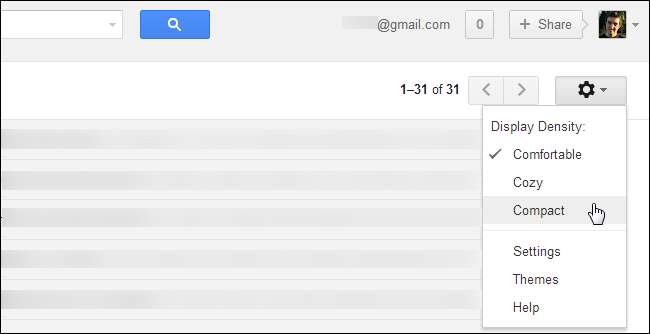
La mise en page compacte affiche plus d'informations dans une zone plus petite, comme le faisait la conception originale de Gmail.
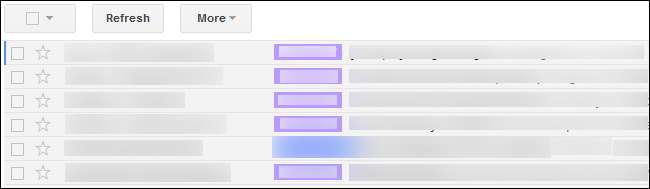
Restaurer les étiquettes de texte
La nouvelle barre d'outils de Gmail supprime les anciennes étiquettes de texte pour les icônes. Si vous préférez récupérer les anciennes étiquettes de texte, vous pouvez les réactiver et masquer les icônes.

Pour récupérer les libellés de texte, cliquez sur le menu d'engrenage dans le coin supérieur droit de la page Gmail et cliquez sur Paramètres. Localisez la section Étiquettes des boutons sur la page des paramètres et sélectionnez l'option Texte.
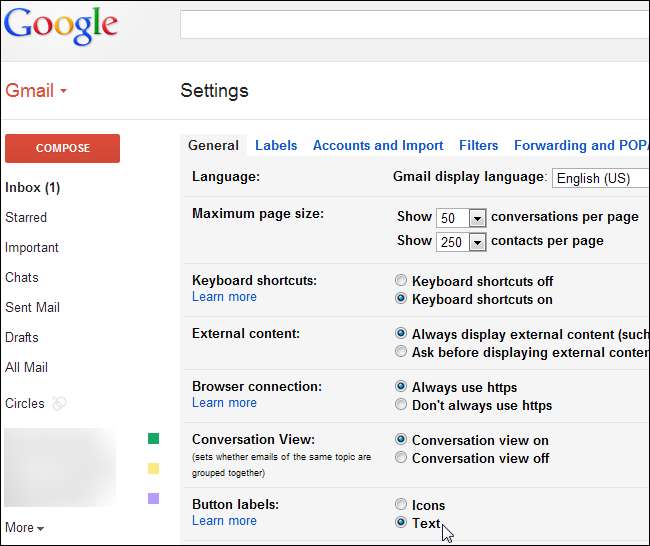
Cliquez sur le bouton Enregistrer les modifications en bas de la page pour enregistrer le paramètre après l'avoir modifié.
Cette modification ne restaure pas l'ancienne disposition des boutons, mais elle restaure les anciennes étiquettes de texte.

Changer le thème
De nombreuses personnes trouvent que le thème Contraste élevé ressemble plus à l'apparence d'origine que le thème Lumière, qui est le nouveau par défaut. Pour changer de thème, cliquez sur l'icône d'engrenage et sélectionnez l'option Thèmes.
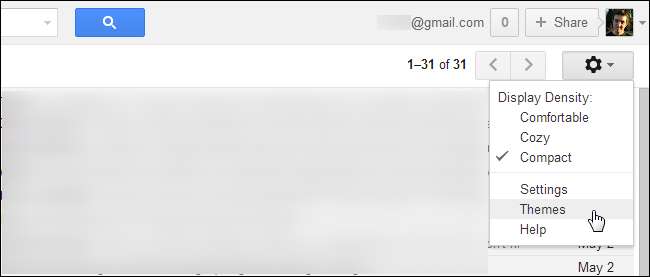
Google ne propose pas de thème Gmail original, mais le thème Contraste élevé peut être votre meilleur choix. N'hésitez pas à sélectionner tout autre thème que vous préférez à partir d'ici. Certains thèmes intègrent des images haute résolution.
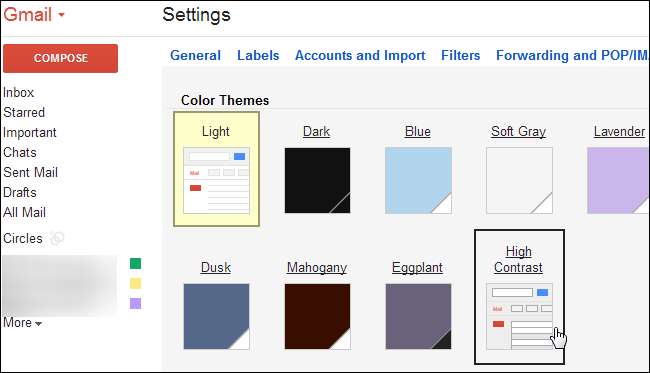
Le thème Contraste élevé restaure une partie du contraste supprimé de Gmail avec le nouveau thème, bien qu'il soit nettement plus sombre.
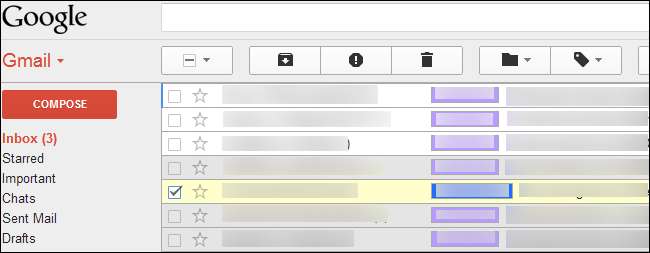
Gardez à l'esprit que les scripts d'utilisateurs tiers peuvent être interrompus lorsque Google met à jour Gmail. Il est fort probable que vous deviez installer des versions mises à jour ou alternatives à l’avenir.







